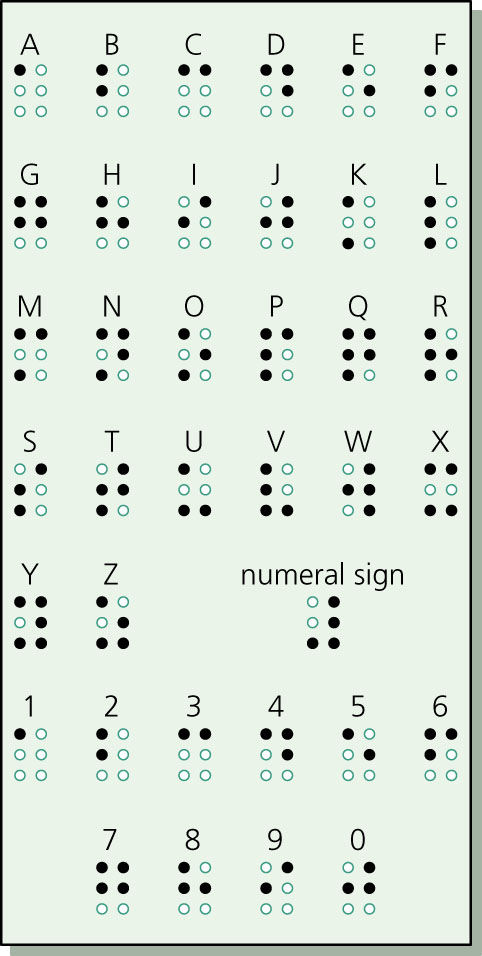Podporované braillské řádky a popis jejich instalace.
Seznam podporovaných braillských řádků a popis jejich instalace.
Konfigurace braillského řádku.
WinMonitor využívá rozhraní SAM (od firmy Dolphin Computer Access LLC) a tak je zajištěna široká podpora mnoha typů řádků.
Protože se ale jednotlivé modely liší, například počtem tlačítek, je nutné pro každý podporovaný typ připravit konfigurační profil. Konfiguraci lze upravit a požadavkům uživatele a samozřejmě i vytvářet nové konfigurace pro další brailské řádky.
Úprava existující konfigurace
Běžně se odečítač WinMonitor ovládá zvolením nějakého příkazu,
například volbou menu nebo přímo stiskem klávesové kombinace.
S připojením brailského řádku se možnosti ovládání rozšíří o
nové příkazy, například posun textu na řádku vpřed a vzad.
Tyto příkazy jsou opět viditelné v menu a jsou jim přiřazeny klávesové
zkratky odpovídající klávesám na řádku. Díky této
koncepci lze mít brailským klávesám přiřazeny funkce v závislosti na aktuální aplikaci. Také je možno přiřadit brailské klávese i "běžnou" akci WinMonitoru - např.
Kde jsem.
Pro přiřazení klávesových zkratek slouží program MenuEditor.exe. Při přiřazení akcí brailským klávesám se postupuje naprosto stejně jako při definici "běžné" klávesové zkratky, pouze se v dialogu horké klávesy nestiskne klávesa z klávesnice počítače ale z brailského řádku. Pro zachycení stisku klávesy z řádku je ale nezbytné zatrhnout tlačítko Braille klávesy v dialogu Horká klávesa programu MenuEditor. Jako horké klávesy lze použít tlačítka brailského řádku, a to nejen jednotlivě ale i jejich soutisk. To platí i pro speciální navigační klávesy řádku (Routing keys, Aux.Routing keys).
Vytvoření konfigurace pro nový řádek
Jako první krok je vhodné pojmenovat jednotlivé klávesy brailského řádku. Pro pojmenování slouží program BrailleKeyNamer.exe.
Pojmenování sice není nezbytné, ale výrazně usnadní použití brailského řádku. Probíhá tak, že se vždy stiskne klávesa na brailském řádku a přiřadí se jí název. Změna se potvrdí tlačítkem "Modify". Pojmenovávat lze pouze jednotlivé klávesy, nelze pojmenovávat jejich soutisky. Pojmenovat lze i "Routing keys" a "Aux. Routing keys" nad status oblastí brailského řádku (samozřejmě za předpokladu že je daný řádek obsahuje). V tomto případě je vhodné aby jméno obsahovalo symbol %1, který bude nahrazen pořadovým číslem dané klávesy nad status oblastí.
Některé řádky obsahují klávesy, které slouží pro vkládání textu pomocí braillova písma. Chcete-li klávesy tímto způsobem využít, je třeba přiřadit jim pojmenování B1, B2, B3 a tak dále podle toho, který bod mají při psaní představovat. Překlad vkládaných kombinací do znaků probíhá podle aktuálně nastavené braillské tabulky.
Dalším krokem je přiřazení brailských kláves jednotlivým akcím WinMonitoru.
Braillská tabulka
Definice tabulky je určena v souboru BrailleTab.bdf v adresáři Set.
Tato tabulka se může měnit v závislosti na aktuální aplikaci a je určena nastavením v dialogu Nastavení, záložka Braillský řádek.
Formát zápisu:
1=18Znak 1 bude reprezentován body 1 a 8. Body počítáme odshora dolů, první sloupec, následuje odshora dolů druhý sloupec. Číslice 1 tedy představuje levý horní a pravý dolní bod.
\39=4Znak v ASCII tabulce na pozici 39 bude reprezentován bodem 4. Příklad braillské tabulky při použití šesti bodů: